文件批量复制工具是一款好用的电脑文件管理工具。使用文件批量复制工具可以将电脑中的文件或者文件夹轻松快速地批量复制到另外的文件中,实现文件备份功能;
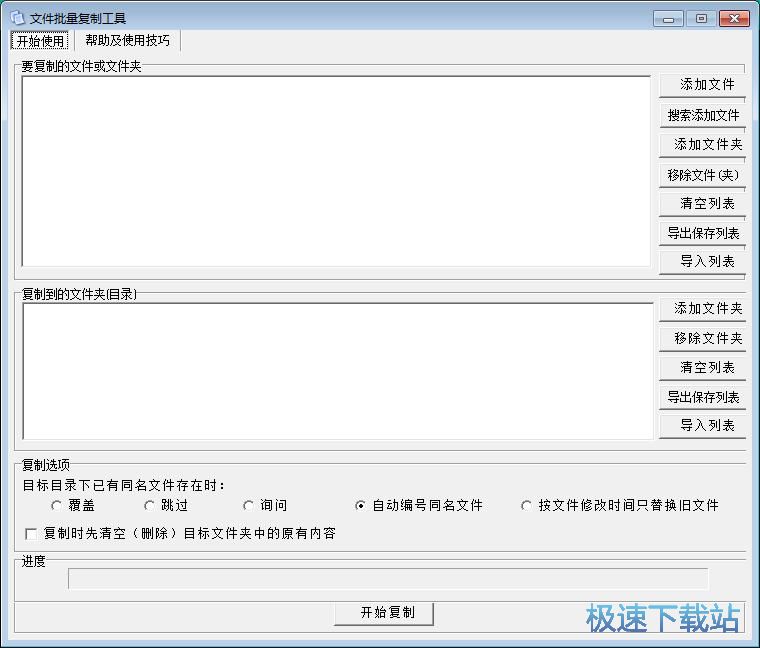
极速小编就给大家演示一下怎么使用文件批量复制工具将电脑中的文件批量复制到其他文件夹中吧。点击文件批量复制工具主界面右边的要复制的文件或文件夹添加功能中的添加文件,打开文件浏览窗口;
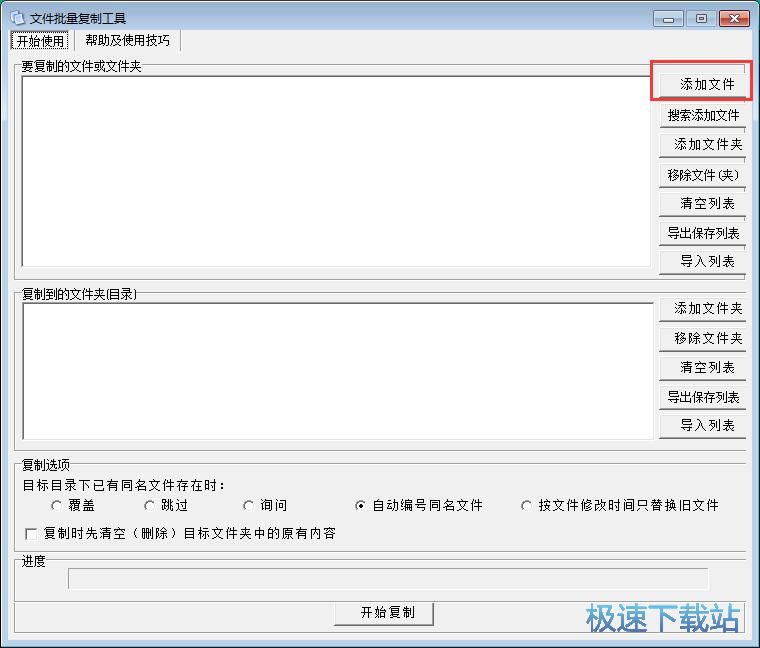
进入文件浏览窗口,在文件浏览窗口中,根据文件存放路径找到想要进行复制的文件,极速小编选择了文件夹中的图片文件。用鼠标点击选中图片后,就可以将图片导入到文件批量复制工具要复制的文件或文件夹功能框中;
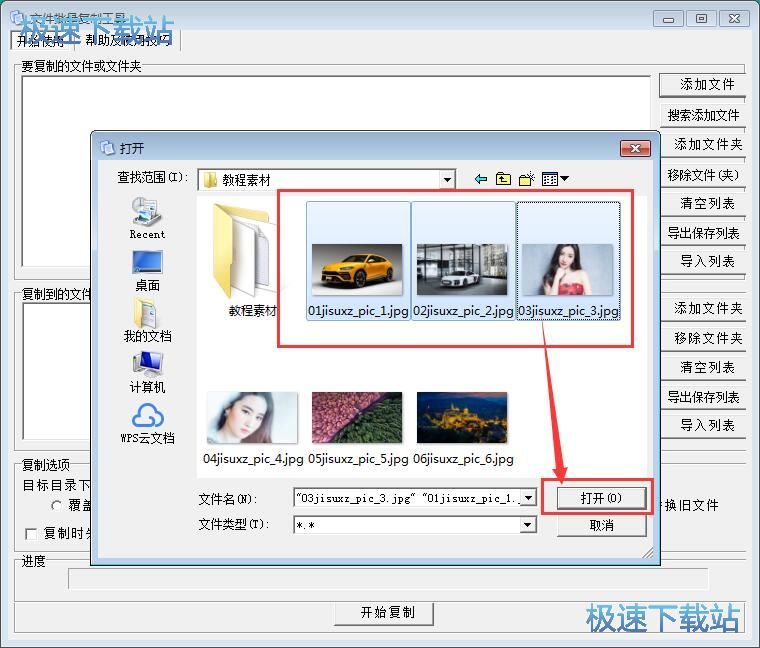
图片成功导入到文件批量复制工具中。接下来我们就要开始选择文件复制到的文件夹(目录);
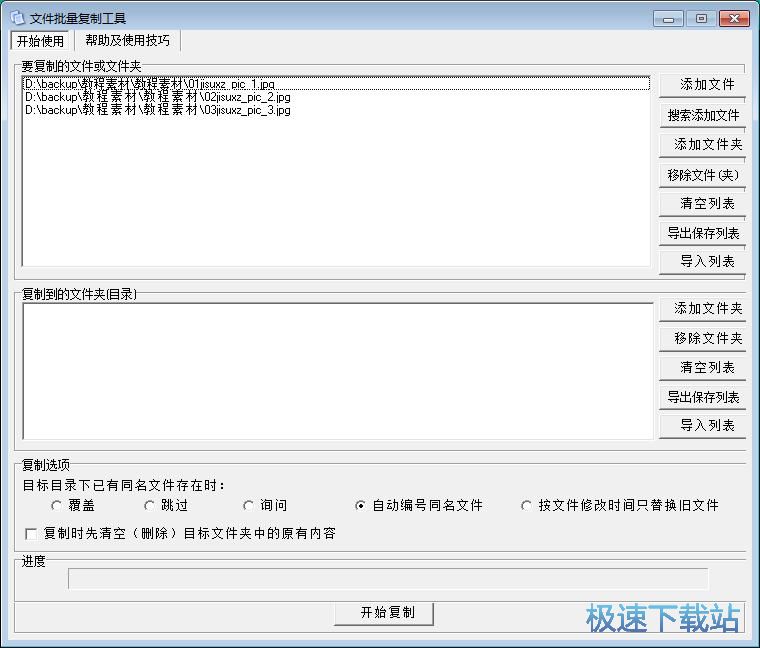
点击复制到的文件夹(目录)功能框中的添加文件夹,打开文件夹浏览窗口,选择文件粘贴路径;
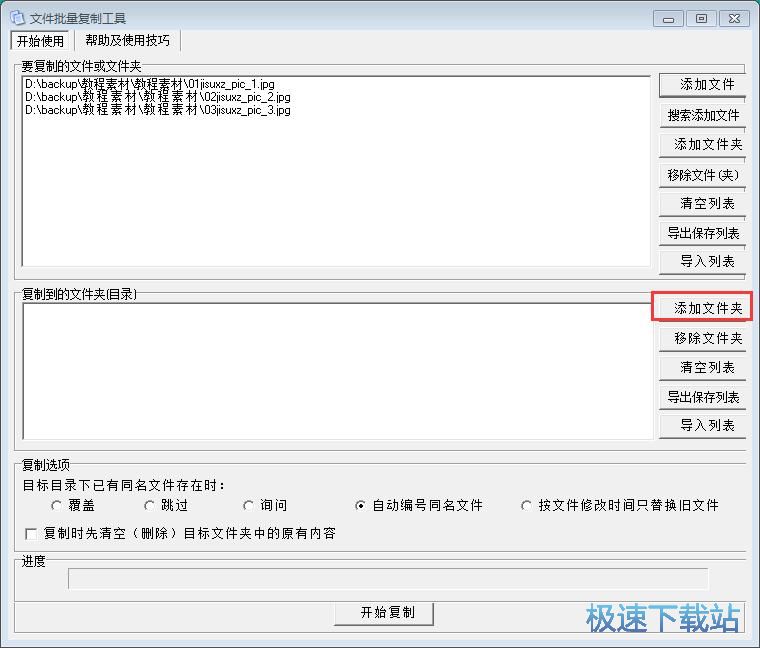
在文件夹选择窗口中,找到想要用来粘贴文件的文件夹后。用鼠标点击选中文件夹,然后点击确定,就可以指定文件复制到的文件夹(目录)了;
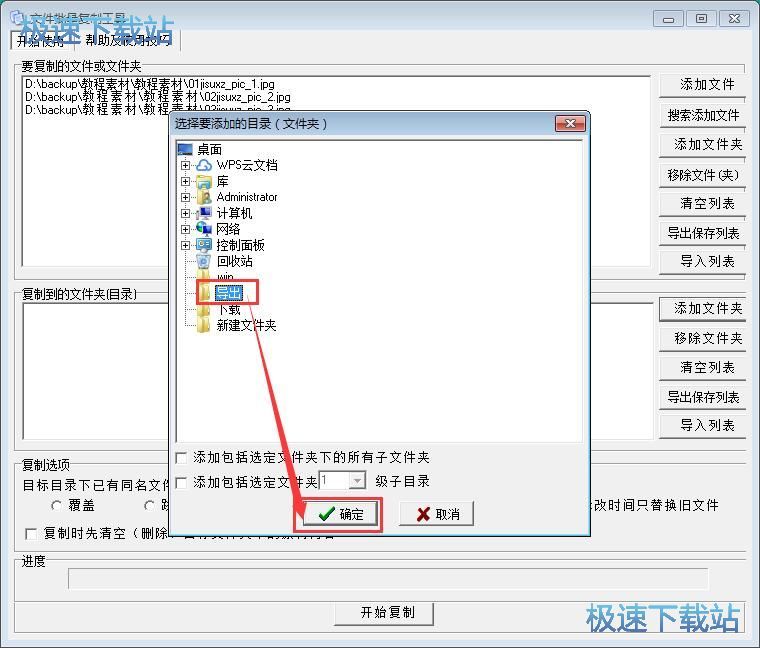
文件粘贴目标文件夹选择完成,这时候我们可以在文件批量复制工具主界面中查看确认复制的文件和复制到的文件夹(目录)进行确认。确认设置无误后就可以开始问价复制;
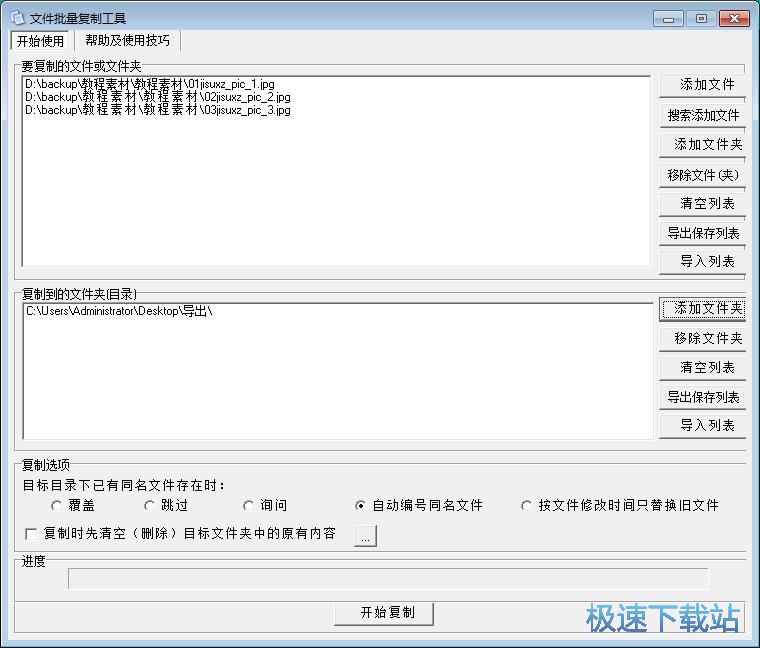
点击开始复制,就可以将要复制的文件或文件夹列表中的文件复制到目标的文件夹中;
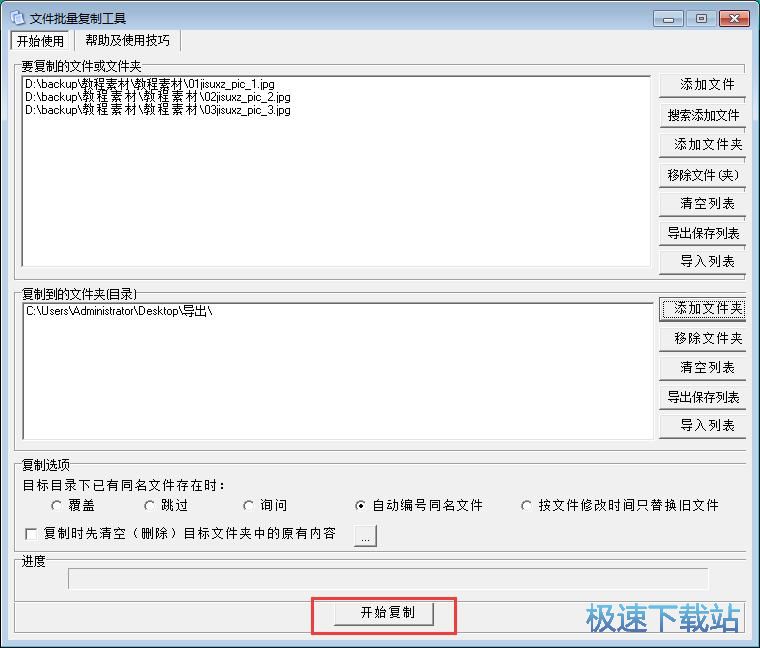
文件复制完成,这时候文件批量复制工具会弹窗提示复制工作完成!点击确定就可以将选中的文件复制到文件夹中;
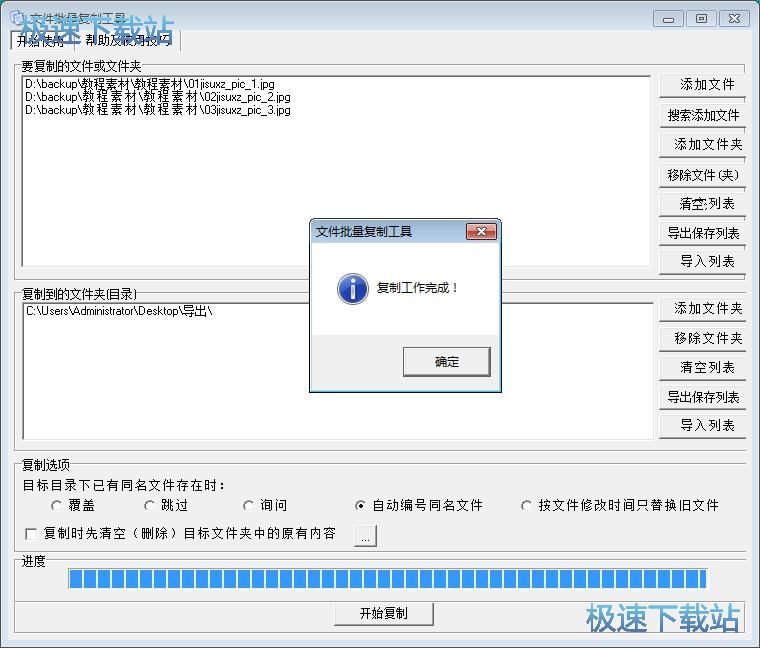
打开文件复制目标文件夹,就可以在文件夹中查看使用文件批量复制工具复制到文件夹中的3个图片文件。
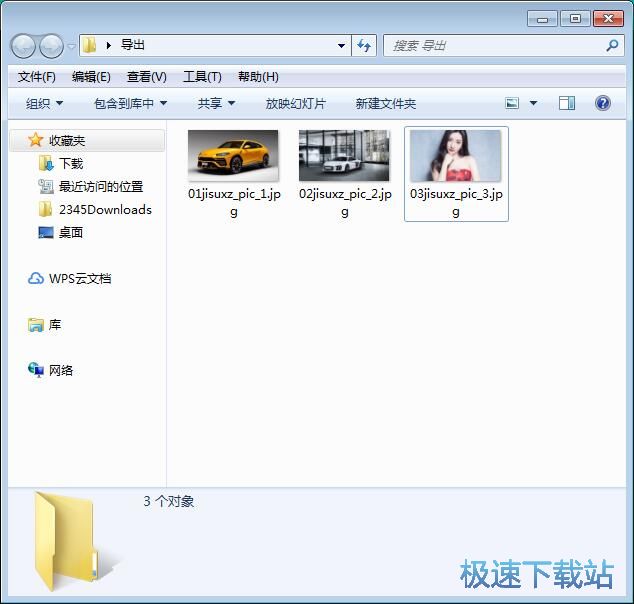
文件批量复制工具的使用方法就讲解到这里,希望对你们有帮助,感谢你对极速下载站的支持!